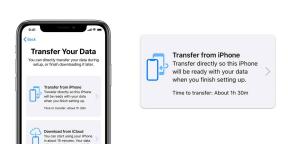Opraviť problém s Whatsapp na Galaxy S20, S20 + alebo Ultra: Chyba zastavenia / zlyhania
Sprievodca Riešením Problémov / / August 05, 2021
V tomto článku vám ukážeme možnosti, ktoré môžete urobiť pri riešení problémov s Whatsapp na zariadeniach Galaxy S20, S20 + alebo Ultra.
V našom smartfóne je niekoľko aplikácií, s ktorými sme veľmi prepojení, jednou z nich je WhatsApp. Je zrejmé, že každý sleduje videá z youtube na svojom smartfóne. Niekedy však pri jeho používaní čelíme nechceným zlyhaniam, niekedy zlyháva každú chvíľu a znemožňuje použitie aplikácie. Niekedy je to špecifické pre zariadenie a niekedy to závisí od aplikácie, možno nejaké chyby zo strany aplikácie.

Obsah
-
1 Opravte problém s Whatsapp na Galaxy S20, S20 + alebo Ultra
- 1.1 Skontrolujte pretrvávajúci výpadok
- 1.2 Reštartujte aplikáciu
- 1.3 Aktualizácia na najnovší softvér
- 1.4 Jednoduché reštartovanie alebo vynútené reštartovanie
- 1.5 Vymazať vyrovnávaciu pamäť aplikácií
- 1.6 Odstrániť údaje aplikácie
- 1.7 Obnovte nastavenia siete
- 1.8 Lear Cache z režimu obnovy
- 1.9 Riešenie problémov s aplikáciami v núdzovom režime
- 1.10 Obnovenie výrobných nastavení
Opravte problém s Whatsapp na Galaxy S20, S20 + alebo Ultra
Skontrolujte pretrvávajúci výpadok
Ak sa váš Whatsapp zastaví na vašej Galaxii a vy netušíte, prečo je vaším prvým ťahom skontrolovať, či nie je známy nejaký výpadok. Stačí ísť do Google a vyhľadať „Whatsapp issue“. Väčšina hlavných spravodajských serverov bude určite hovoriť o akomkoľvek probléme, ktorý sa týka veľkého počtu používateľov. Ak je to váš prípad, všetko, čo musíte urobiť, je nasledovať smer alebo nápravu.
Ak to tak nie je, postupujte podľa nižšie uvedených riešení.
Reštartujte aplikáciu
Metóda 1: Zatvorenie aplikácie pomocou klávesu Posledné aplikácie
- Na obrazovke klepnite na softvérové tlačidlo Posledné aplikácie (posledné tri zvislé čiary vľavo od tlačidla Domov).
- Keď sa zobrazí obrazovka Posledné aplikácie, prejdite prstom doľava alebo doprava a vyhľadajte aplikáciu. Mal by tu byť, ak sa vám ho predtým podarilo spustiť.
- Potom aplikáciu zatvorte posunutím nahor. To by malo vynútiť jeho uzavretie. Ak tam nie je, klepnutím na aplikáciu Zavrieť všetko tiež reštartujete všetky aplikácie.
Metóda 2: Zatvorenie aplikácie pomocou ponuky Informácie o aplikácii
- Otvorte aplikáciu Nastavenia.
- Klepnite na Aplikácie.
- Klepnite na ikonu Viac nastavení (ikona s tromi bodkami, vpravo hore).
- Klepnite na Zobraziť systémové aplikácie.
- Nájdite aplikáciu a klepnite na ňu.
- Klepnite na Vynútiť zastavenie.
Aktualizácia na najnovší softvér
Podľa pokynov uvedených nižšie aktualizujte systémový softvér:
- Otvorte Nastavenia v ponuke Rýchla navigácia alebo v spúšťači.
- Prejdite na kartu Viac a potom klepnite na O zariadení.
- Klepnite na aktualizáciu softvéru.
- Ak je k dispozícii aktualizácia systému, zobrazí sa táto možnosť na obrazovke. Klepnite na možnosť Stiahnuť a nainštalovať.
- Ak je váš systém aktualizovaný, zobrazí sa správa o tom, že je systém aktualizovaný.
To je všetko. Úspešne ste skontrolovali aktualizáciu systému na zariadeniach Samsung Galaxy S20 (Plus) a S20 Ultra.
Pri aktualizácii zariadení Samsung Galaxy S20 (Plus) a S20 Ultra alebo iného zariadenia je potrebné postupovať opatrne:
- Vaše zariadenie musí byť pripojené k internetu.
- Vaše zariadenie musí mať dostatok miesta na stiahnutie aktualizácie.
- Vaše zariadenie by malo mať dostatočné nabitie, viac ako 50% na inštaláciu aktualizácie.
Jednoduché reštartovanie alebo vynútené reštartovanie
Myslím, že už viete, ako reštartovať telefón. Stačí teda reštartovať zariadenie a zistiť, či problém vyrieši alebo nie. Reštartovanie zariadenia je vždy dokonalým riešením pre akýkoľvek problém. Nielen Galaxy, ale to platí pre každé elektronické zariadenie. Hovoril som mame, aby reštartovala svoje zariadenie, ak má so smartfónom akýkoľvek problém.
Ak teda stále potrebujete vedieť, ako sa reštartovať, je tu toto: Stlačte vypínač telefónu. Na obrazovke klepnite na Reštartovať.
Iný spôsob reštartu je nasledujúci:
- Stlačte a podržte tlačidlo zníženia hlasitosti.
- Podržte ju stlačenú a stlačte a podržte vypínač.
- Držte tlačidlo stlačené 10 sekúnd, automaticky sa reštartuje.
Ak to nefunguje, prejdite na ďalšiu metódu.
Pravidelné reštartovanie zariadenia najmenej raz za týždeň môže byť prospešné. Ak máte tendenciu zabúdať na veci, odporúčame vám nakonfigurovať svoj telefón tak, aby sa reštartoval sám. Môžete si naplánovať vykonanie tejto úlohy podľa týchto krokov:
- Otvorte aplikáciu Nastavenia.
- Klepnite na položku Starostlivosť o zariadenie.
- Klepnite na trojbodku v hornej časti.
- Vyberte možnosť Automatické reštartovanie.
Vymazať vyrovnávaciu pamäť aplikácií
- Otvorte Nastavenia v ponuke Rýchla navigácia alebo v spúšťači.
- Klepnite na Aplikácie.
- Ak hľadáte systém alebo predvolenú aplikáciu, klepnite na Ďalšie nastavenia vpravo hore (ikona s tromi bodkami).
- Vyberte možnosť Zobraziť systémové aplikácie.
- Nájdite a klepnite na príslušnú aplikáciu.
- Klepnite na Úložisko.
- Klepnite na tlačidlo Vymazať medzipamäť v dolnej časti.
Odstrániť údaje aplikácie
- Otvorte Nastavenia v ponuke Rýchla navigácia alebo v spúšťači.
- Klepnite na Aplikácie.
- Ak hľadáte systém alebo predvolenú aplikáciu, klepnite na Ďalšie nastavenia vpravo hore (ikona s tromi bodkami).
- Vyberte možnosť Zobraziť systémové aplikácie.
- Nájdite a klepnite na príslušnú aplikáciu.
- Klepnite na Úložisko.
- Klepnite na tlačidlo Vymazať údaje.
Obnovte nastavenia siete
- Otvorte Nastavenia v ponuke Rýchla navigácia alebo v spúšťači.
- Posuňte sa nadol a klepnite na Všeobecné spravovanie.
- Potom klepnite na Obnoviť.
- Nakoniec klepnite na Obnoviť nastavenia siete.
- Potom klepnite na Obnoviť nastavenia.
- Po zobrazení výzvy potvrďte heslo uzamknutej obrazovky.
Lear Cache z režimu obnovy
Ak neviete, čo je obnova, prvá vec, ktorú bootloader zazvoní, je obnova. Režim obnovy označuje špeciálny bootovateľný oddiel, ktorý obsahuje v ňom nainštalovanú aplikáciu na obnovenie. Niektoré problémy s telefónom môžete vyriešiť. Postupujte podľa pokynov na vymazanie medzipamäte z režimu obnovenia:
- Vypnite telefón.
- Akonáhle je vypnutý. Stlačte a podržte súčasne tlačidlo napájania / Bixby a zníženie hlasitosti, kým sa nezobrazí logo Android.
- Keď sa zobrazí zelené logo Androidu, uvoľnite obe tlačidlá.
- Teraz sa zobrazí ponuka obrazovky Obnovenie
- Pomocou tlačidla hlasitosti prejdite na položku Vymazať oblasť medzipamäte a potom výber potvrďte stlačením vypínača.
- Počkajte, kým vaše zariadenie nevymaže zo systémového oddielu všetky medzipamäte alebo dočasné údaje.
- Opätovným stlačením vypínača reštartujte zariadenie.
Týmto sa zo zariadenia vymažú všetky dočasné údaje. A potom to funguje ako nové.
Riešenie problémov s aplikáciami v núdzovom režime
Ak neviete, čo je bezpečný režim, v bezpečnom režime systém dočasne deaktivuje všetky aplikácie tretích strán, ktoré ste si nainštalovali do zariadenia. Týmto spôsobom môžeme zistiť, v ktorej aplikácii sa vyskytuje problém. Núdzový režim zapnete podľa nasledujúceho kroku:
- Vypnite zariadenie.
- Stlačte a podržte vypínač zariadenia, kým sa nezobrazí obrazovka s názvom modelu.
- Keď sa na obrazovke zobrazí logo SAMSUNG, uvoľnite vypínač.
- Ihneď po uvoľnení vypínača stlačte a podržte kláves zníženia hlasitosti.
- Podržte stlačené tlačidlo zníženia hlasitosti, kým sa zariadenie nedokončí.
- Núdzový režim sa zobrazí v ľavom dolnom rohu obrazovky.
- Keď sa zobrazí Núdzový režim, uvoľnite tlačidlo zníženia hlasitosti.
Po zistení, ktoré aplikácie vytvárajú problém, ho odinštalujte podľa nasledujúcich pokynov (ak je to potrebné):
- Otvorte Nastavenia v spúšťači.
- Klepnite na Aplikácie.
- Klepnite na Zobraziť všetky aplikácie.
- Klepnite na aplikáciu, ktorú chcete odinštalovať
- Klepnite na Odinštalovať.
- Potvrďte klepnutím na OK.
Obnovenie výrobných nastavení
Zrieknutie sa zodpovednosti
Obnovenie výrobných nastavení vymaže všetko, takže si chcete vytvoriť kópiu svojich osobných údajov, ako sú fotografie, videá, dokumenty, texty atď. vopred.
V ponuke Nastavenia:
- Otvorte Nastavenia v spúšťači.
- Posuňte sa na a klepnite na Všeobecné správy.
- Klepnite na Resetovať.
- Vyberte možnosť Obnovenie továrenských údajov.
- Pokračujte klepnutím na Reset.
- Akciu potvrďte klepnutím na Odstrániť všetko.
Z obnovy:
- Vypnite telefón.
- Akonáhle je vypnutý. Stlačte a podržte súčasne tlačidlo napájania / Bixby a zníženie hlasitosti, kým sa nezobrazí logo Android.
- Keď sa zobrazí zelené logo Androidu, uvoľnite obe tlačidlá.
- Teraz sa zobrazí ponuka obrazovky Obnovenie
- Stláčajte tlačidlo zníženia hlasitosti, kým nezvýrazníte možnosť „Vymazať údaje / obnoviť výrobné nastavenia“.
- Stlačením tlačidla napájania vyberte možnosť „Vymazať údaje / obnoviť výrobné nastavenia“.
- Pomocou zníženia hlasitosti zvýraznite Áno.
- Stlačením vypínača potvrďte akciu, aby ste vymazali údaje z telefónu.
Vlastníte zariadenie Galaxy alebo akékoľvek zariadenie s Androidom a potrebujete tieto typy jednoduchých návodov? Potom zostaňte naladení na Tipy a triky pre Android od GetDroidTips stĺpec, pretože čoskoro bude k dispozícii veľa jednoduchých návodov pre Galaxy.
Ak máte v súvislosti s tým akékoľvek otázky, časť s komentármi je vám kedykoľvek k dispozícii.
Viac podobných
- Po aktualizácii sa môj Galaxy S20 Gmail náhodne zrúti: Ako opraviť?
- Po aktualizácii Galaxy S20 zlyháva aplikácia Facebook / Instagram: Ako opraviť?
- Ako spravovať kontakty na Galaxy S20, S20 + alebo S20 Ultra
- Môj Galaxy S20 Plus sa veľmi rýchlo zahrieva: Ako vyriešiť problém s prehriatím?
- Po aktualizácii sa na mojom Galaxy S20 zobrazuje chyba používateľského rozhrania systému: Ako opraviť?
Ahoj, som Shekhar Vaidya, bloger, študent, ktorý sa učí o CS a programovaní.